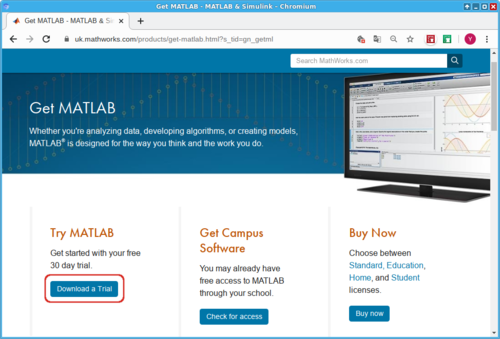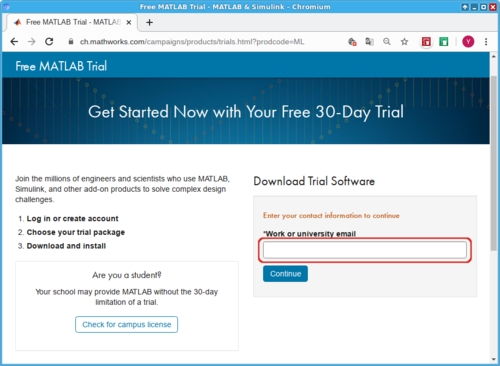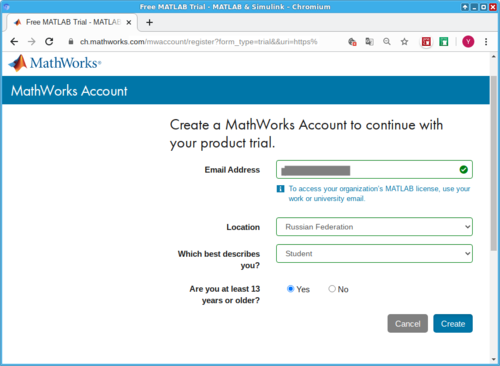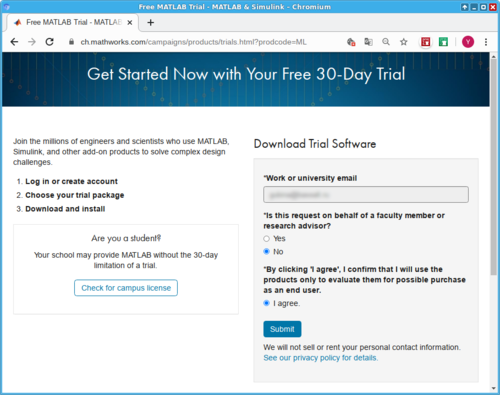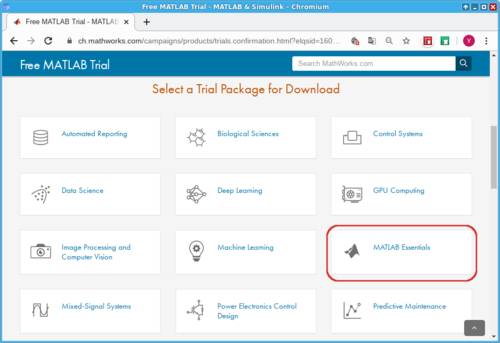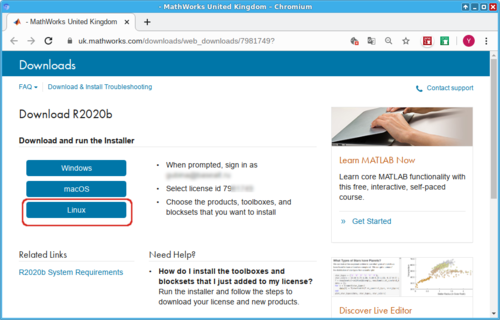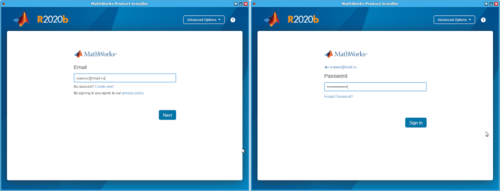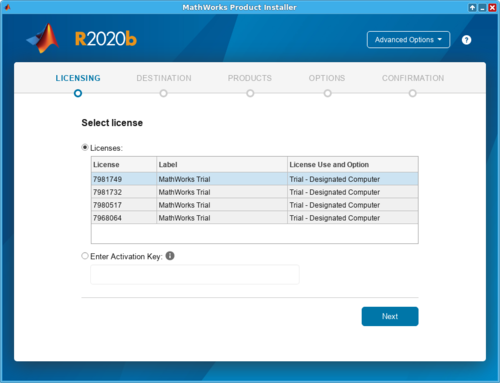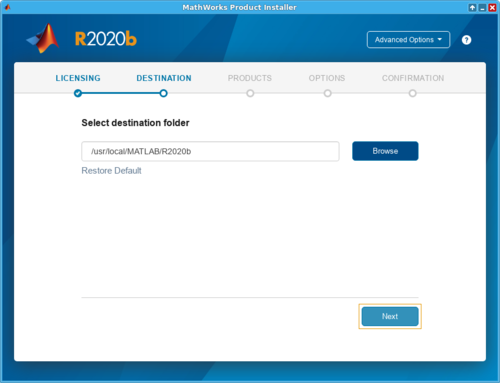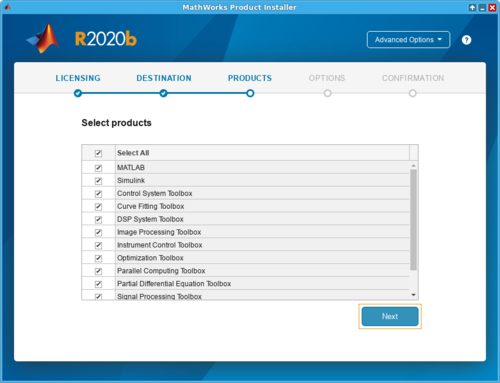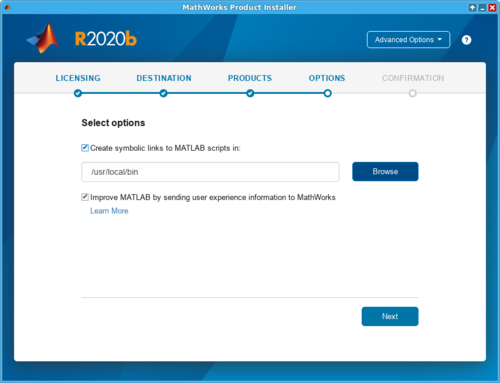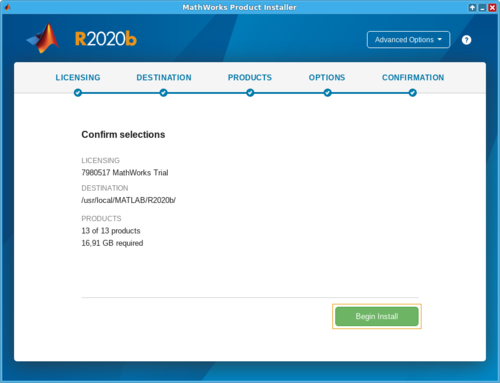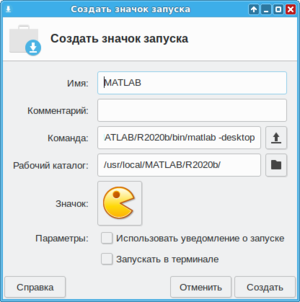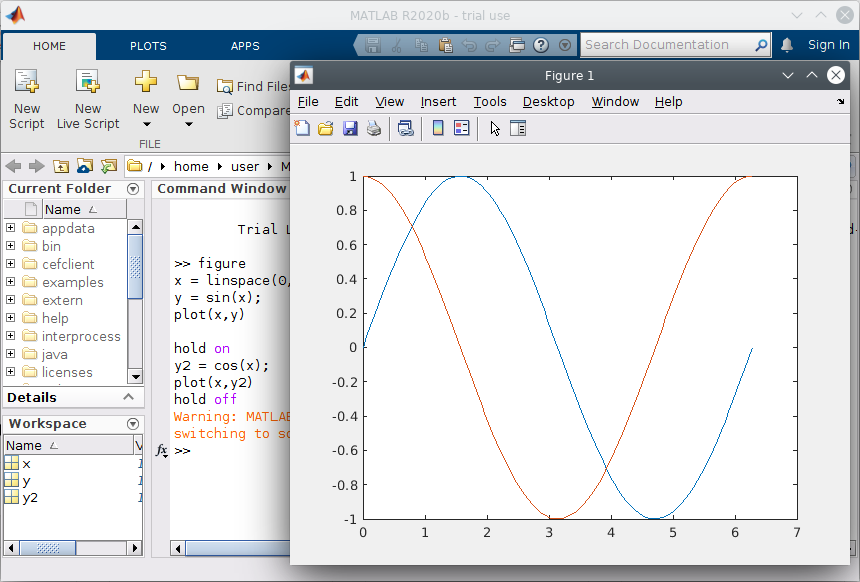MatLab
Версия от 16:37, 16 октября 2020; Elena Mishina (обсуждение | вклад) (Новая страница: «MatLab (https://www.mathworks.com/products/matlab.html) — коммерческая программа, система компьютерной математи…»)
MatLab (https://www.mathworks.com/products/matlab.html) — коммерческая программа, система компьютерной математики для инженерных и научных расчетов. Это программное обеспечение надо купить у https://www.mathworks.com/, а потом зарегистрироваться на официальном сайте для получения файла лицензии. Также есть возможность загрузить ознакомительную версию на 30 дней.
Установка
На примере ознакомительной версии MatLab
Загрузка
Загрузить MatLab с сайта разработчика:
- На странице https://ch.mathworks.com/products/get-matlab.html?s_tid=gn_getml нажать кнопку «Download a Trial»:
- В открывшемся окне ввести адрес электронной почты и нажать кнопку «Continue»:
- Заполнить регистрационную форму:
- Заполнить форму для загрузки MatLab:
- Перейти на страницу скачивания дистрибутива, выбрать интересующую вас версию MatLab, например, MatLab Essentials:
- Выбрать для скачивания версию для Linux:
Установка
Разархивировать архив.
Запустить установку, выполнив под рутом из папки с распакованным архивом команду:
./install
Процесс установки разделён на шаги:
- Запрос учетной записи от сайта https://www.mathworks.com:
- Для установки необходимо принять пользовательское соглашение.
- Выбор лицензии:
- Выбор папки установки (по умолчанию /usr/local/MATLAB/R2020b/):
- Выбор необходимых пакетов для установки:
- Выбор опций установки. Следует отметить пункт «Create symbolic links to MATLAB scripts» («Создать символические ссылки на сценарии MATLAB»):
- Подтверждение параметров установки программы. Здесь следует обратить внимание на требуемый объем на диске для установки системы:
- Установка.
- Завершение установки.
Запуск
Если на 6 шаге установки были созданы символические ссылки, то MatLab можно запустить выполнив команду matlab.
Можно также создать значок запуска программы, например, на рабочем столе: